Telegrammi kasutajajuhised

- 3065
- 578
- Dr. Aubrey Bogisich
Tänapäeval on erinevad sõnumsiderakendused muutumas üha populaarsemaks. Eksperdid teevad isegi prognoose, et vaid mõne aasta pärast võivad nad muutuda populaarsemaks kui sotsiaalsed võrgustikud. Ja paljud arendajad näevad nendes rakendustes suuri kasvu- ja arenguväljavaateid. Nad on valmis investeerima palju jõupingutusi lisavõimaluste tutvustamiseks ja kasumi suurendamiseks. Üks noorimaid turulahendusi on Telegram Messenger. Mis on "Telegram"? Millised on selle peamised eelised konkurentide ees? Kuidas seda erinevates seadmetes kasutada? Vastame neile küsimustele tänases materjalis.

Telegram võimaldab teil vahetada teksti- ja videosõnumeid ning teha kõnesid.
Mis on "Telegram" ja selle peamised eelised
"Telegram" on üks populaarsemaid käskjalasid. Seda kasutab juba mitusada miljonit inimest kogu maailmas. Selle peamine eesmärk ei erine paljudest muudest programmidest - nii teksti, hääle, videosõnumite kui ka failide saatmiseks. Sellest vaatenurgast ei erine "telegrammid" konkurentidest praktiliselt. Mis teeb sellest nii ainulaadse toote, et see seab selle üha rohkem kasutajaid?
- Paljud serverid kogu maailmas, mis võimaldab teil saavutada suurt kiirust ja ohutust. Tänu sellele on Telegramil kiireim sõnumite edastamine võrreldes teiste konkurentidega.
- Avatud protokoll, mis võimaldab kolmanda osapoole arendajatel kasutada telegrammi meeskonna saavutusi.
- Täiesti tasuta ja isegi ilma reklaamita.
- Usaldusväärne kaitse erinevate rünnakute vastu.
- Peaaegu täielik vestluse suuruse piirangute ja saadetud failide puudumine. Ühes sõnumis saate saata nii palju faile, mida soovite kuni 1,5 GB.
- Grupp vestleb kuni 30 000 osalejat, samuti temaatilisi kanaleid, nagu rühmad sotsiaalvõrgustikes.
- Absoluutselt failide ja dokumentide saatmine.
- Salajased vestlused ja rühmad.
- Lihtne kasutada, minimaalne tarbitud seadmed, samuti täielik ristplatvorm.
- Hoidke kõik oma failid pilve. Nüüd ei hõivata failid seadme väärtuslikku mälu.
- Isetegevuse sõnumid. Saate seada ajaperioodi, kui teade kustutatakse automaatselt.
- Sõnumite sünkroonimine kõigi seadmete vahel. Saate isegi telefoni sisestada ja seejärel arvutis lõpetada. Noh või vastupidi.
- Kleebiste sõltumatu loomine, kasutades robotit.
Need on ainult kõige põhilisemad omadused. Tegelikult on neid palju rohkem. Peate lihtsalt rakendust kasutama, et sellesse igaveseks armuda.
Kuidas kasutada "Telegram"
Telegram Messengerit on väga lihtne kasutada, selle menüü on kujundatud isegi täis algajatele. Siiski tasub üksikasjalikumalt kaaluda, kuidas mõnda selle funktsiooni kasutada.
Installimine ja esimene käivitamine
Rakenduse installimine on väga lihtne. Androidi või iOS -i telefonis peate minema vastavalt rakenduse ja App Store'i poodi), sisestage nimi otsinguribale ja seejärel klõpsake nuppu Installimisnuppu. Mõne sekundi pärast on kõik valmis. Arvutis peate oma opsüsteemi installifaili alla laadima ja järgima installija juhiseid.
Kui kasutate Linuxi, on installimiseks kõige parem kasutada järgmisi käske:
- Sudo Add-Apt-Herpository PPA: Atareao/Telegram;
- Sudo apt-get värskendus;
- Sudo apt-get install telegram.
Käsud tuleks sisestada omakorda terminali kaudu. See väldib kõiki võimalikke raskusi, kuna sel viisil luuakse kõik funktsioneerimiseks vajalikud komponendid.
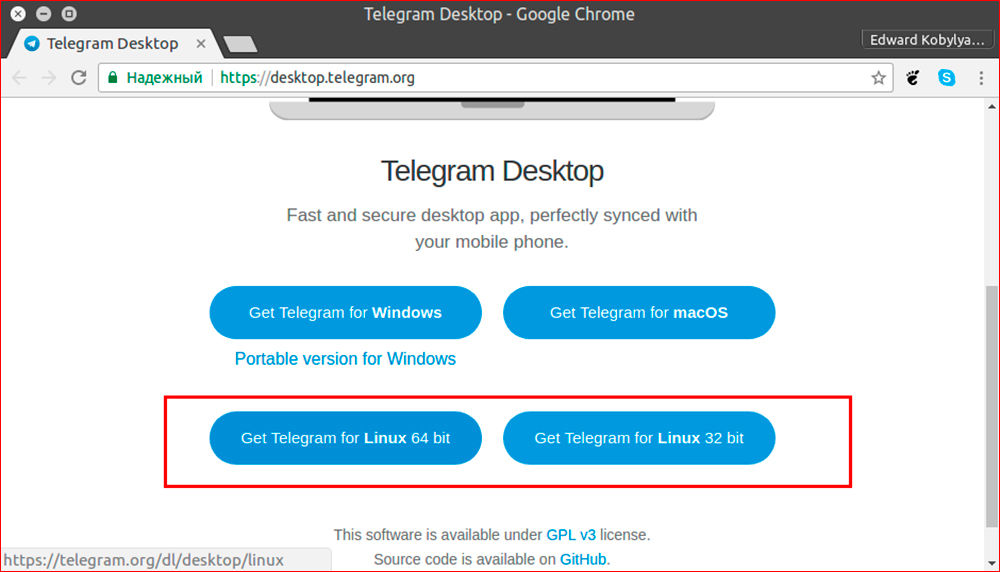
Samuti kui kasutate Ubuntu, saate "Telegrammi" alla laadida sisseehitatud -in -in Application Centeri kaudu. Esimesel käivitamisel, sõltumata platvormist. Peate selle sisestama vastavasse välja, mille järel rakendusmenüü avaneb.
Kontakti lisamine
Enamikul juhtudel pole rakenduse enda menüüs kontakt spetsiaalselt kontakti lisamiseks vajalik. Kui see lisatakse teie telefoni kontaktide loendisse, kuvatakse see rakenduses automaatselt. Samuti sünkroniseeritakse kontaktloend kõigi seadmete vahel automaatselt.
Sõnumi saatmine
Vaja on minna vahekaardile Kontaktid, leida soovitud vestluspartner, klõpsake tema nime, mille järel vestlusaken avaneb. Kirjutage õige teade ekraani allosas spetsiaalsele väljale ja vajutage väljumisnuppu. Kui teate ainult kasutaja hüüdnime, sisestage see otsinguribale. Pärast seda klõpsake otsingutulemustes soovitud real, sisestage seejärel teade ja saatke see.
Investeeringu saatmine
"Telegrami" kaudu saate lisaks saata mõned investeeringud: foto, video, heli, mis tahes fail, kontakt ja asukoht. Kuidas seda teha? Vajutage kirjavahetusakna sisendvälja lähedal paberiklipi ikooni, seejärel valige, millist tüüpi investeeringuid soovite lisada. Pidage meeles, et te ei saa arvutis kontakti ja asukohta saata. Seejärel järgige lihtsalt rakenduse juhiseid.
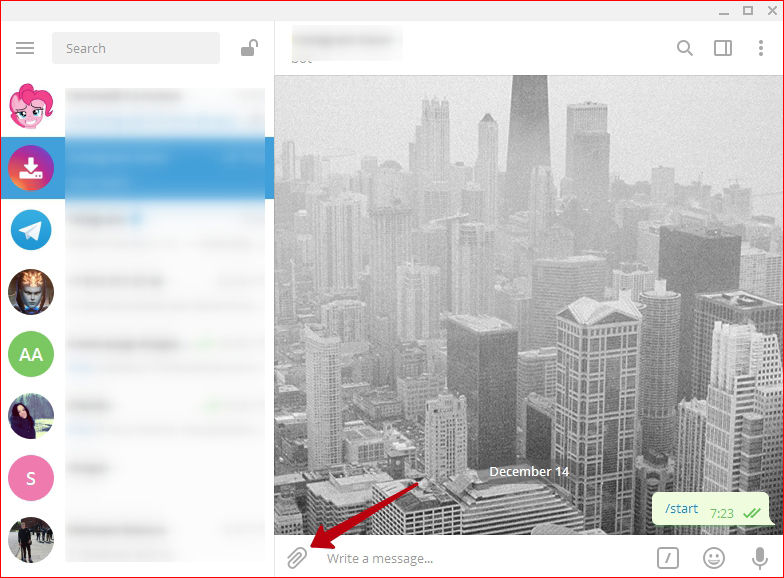
Hääl- ja videosõnumite saatmine
Palju teksti kirjutamise asemel saate salvestada kõne või isegi videosõnumi. Mõnel juhul on see palju lihtsam ja mugavam. Sisendvälja lähedal näete mikrofoni nuppu. Kui klõpsate sellel, saate häälerežiimi ja videosõnumite vahel vahetada. Plaadi enda jaoks hoidke nuppu. Niipea, kui lasite ta lahti, saadetakse sõnum kohe.
Grupivestluse või kanali loomine
Rühmavestlused võimaldavad korraldada kirjavahetust tohutu hulga inimeste, kuni 30 tuhande inimese vahel. Kanalid on rühmade sarnasus sotsiaalvõrgustikes. Kümned ja isegi sajad tuhanded saavad neid ka lugeda. Kanali või rühma loomiseks valige menüüs Application vastav üksus. Selles pole midagi keerulist, sellest piisab rakenduse juhiste järgimisest.
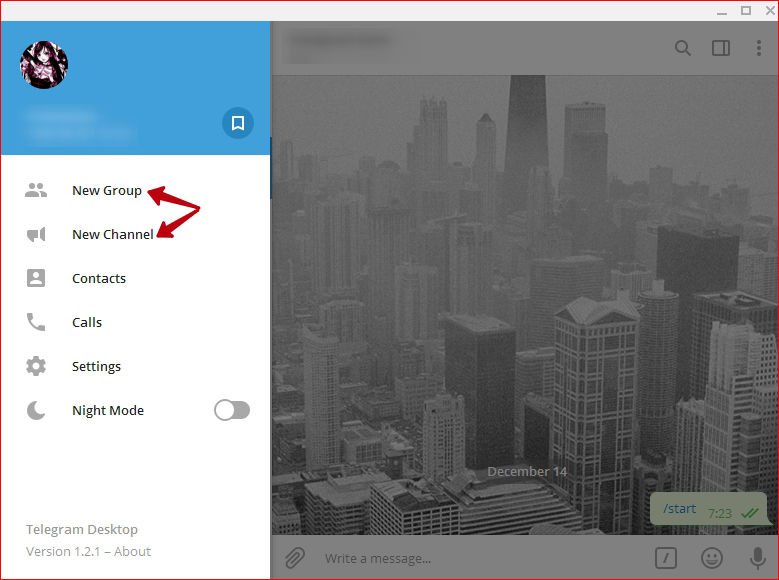
Salajava vestluse loomine
Salajane vestlus on ainulaadne funktsioon, mida valdaval enamusel konkurentidel pole. Selle olemus seisneb selles, et kogu kahe kasutaja vaheline kirjavahetus on krüptimise kaudu täielikult krüptitud, mis tähendab, et ainult kaks kasutajat saavad seda lugeda. Sisu pole isegi arendajatele nähtav. Lisaks saate konfigureerida, kui saata, kui kaua sõnumid ise -destroy.
Helistama
Kellelegi "Telegrami" helistamiseks leidke see kontaktloendist, mille järel vestlusaknast vajutage ikooni telefonitoru kujul. Samamoodi saate helistada igale grupivestluses osalejale.
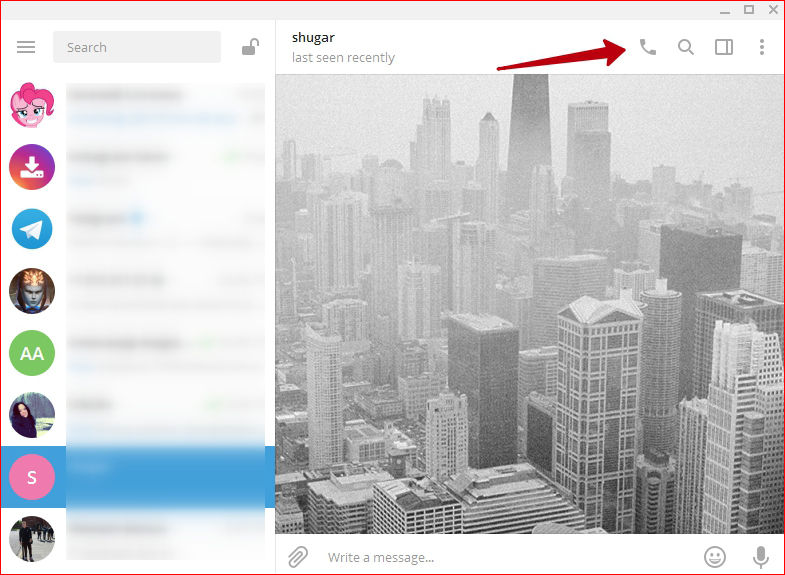
Järeldus
Telegrammi kasutamine on täiesti lihtne. Oleme loetlenud selle peamised võimalused. Kui teil on küsimusi järele jäänud, küsige neid kommentaarides.

